操作系统是管理电脑硬件与软件资源的程序,同时也是计算机系统的内核与基石。而固态硬盘如今已经变得相对成熟,那么为什么不用硬盘去安装系统呢?这样比较方便,也不用U盘那么麻烦,下面,小编就来和大家分享硬盘安装系统的方法。
安装系统方法有多种,但是选择一种相对比较安全,方法危险性小,能更好的识别系统盘的安装方法也是不失为一种明智的抉择,而硬盘安装就是具有这样的效果,那么硬盘怎么装系统?来看看小编的操作教程便知了。
硬盘怎么装系统
在安装之前下载个带集成万能网卡驱动的驱动精灵,避免安装完成后不能无线上网
下载win7镜像(可到雨林木风下载)
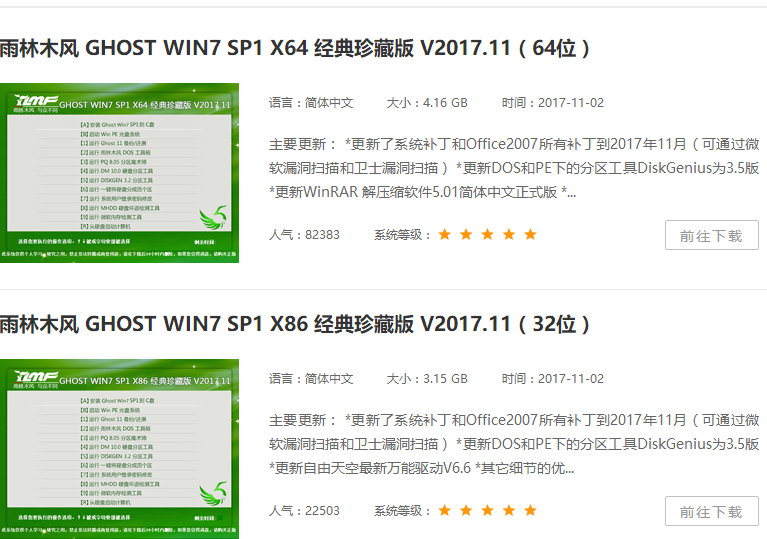
硬盘电脑图解1
将win7的安装包解压出来

硬盘装系统电脑图解2
将这些文件复制到一个非系统盘的根目录下,系统盘大多数都是C盘,而根目录就是某个磁盘,比如F盘双击后进去的界面,一定不要放到文件夹里
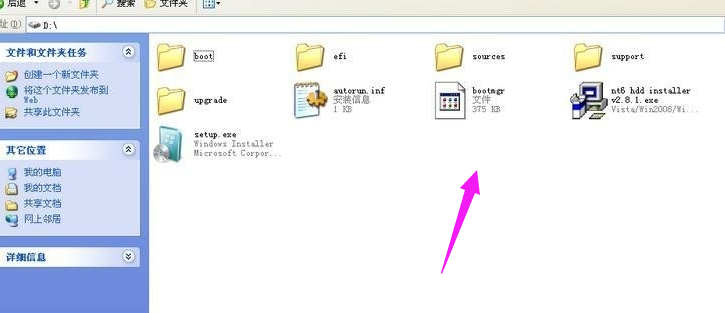
硬盘装系统电脑图解3
需要一个软件来帮忙了,就是NT6HDD Installer
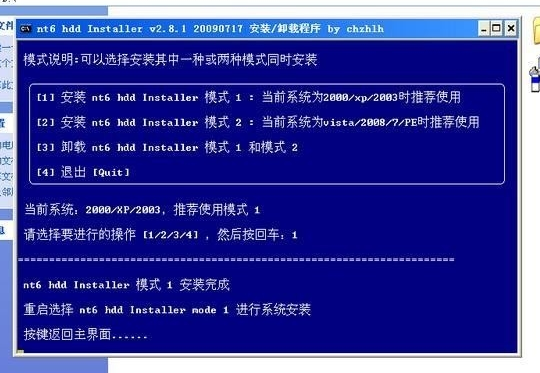
装系统电脑图解4
下载后放到之前存放win7安装文件的盘符的根目录,也就是和win7的安装文件放到一起然后运行,会出现下面的窗口,如果您现在的系统是XP可以选择1,如果是vista或者win7选择2,重启系统
选择新出来的nt6 hdd Installer mode 1选项

固态硬盘电脑图解5
开始安装

装系统电脑图解6
点击“现在安装”

硬盘装系统电脑图解7
许可条款
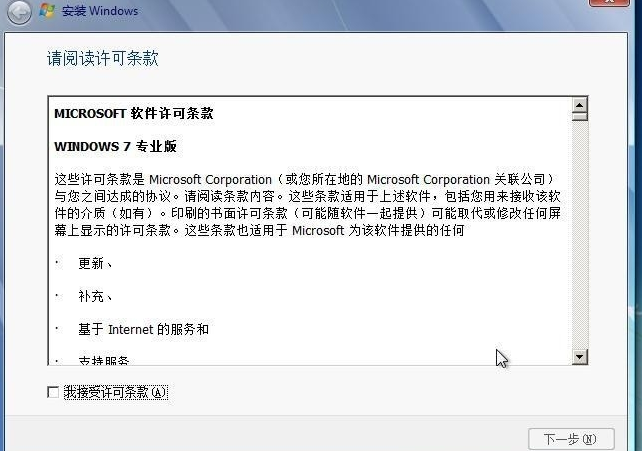
固态硬盘电脑图解8
建议选择:自定仪安装
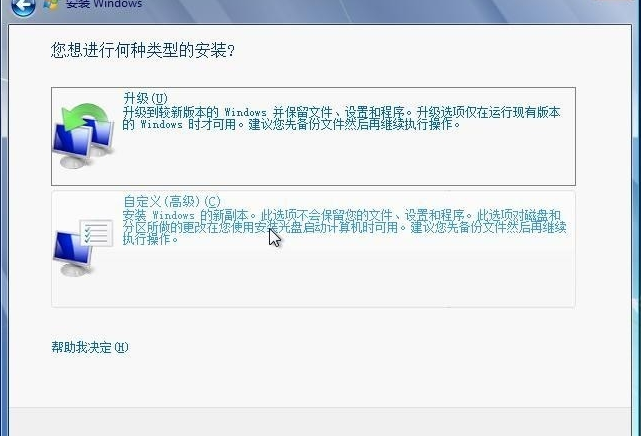
装系统电脑图解9
选择右下角的“驱动器选项(高级)”
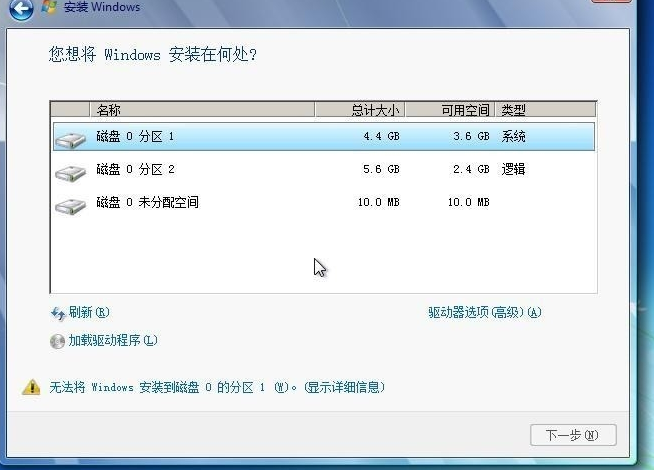
硬盘装系统电脑图解10
如果只想用win7,那么久格式化之前的系统盘
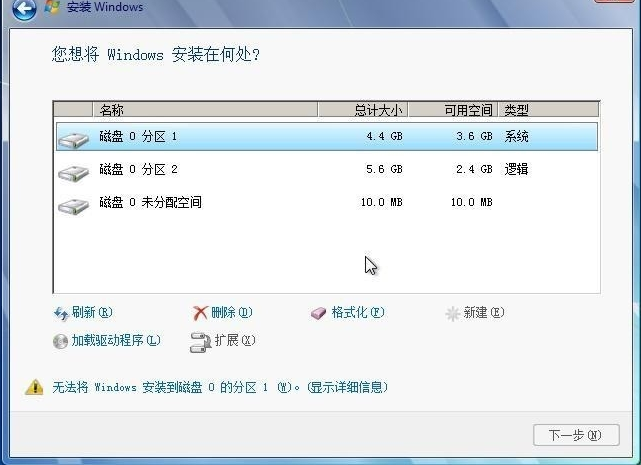
固态硬盘电脑图解11
点击“确定”
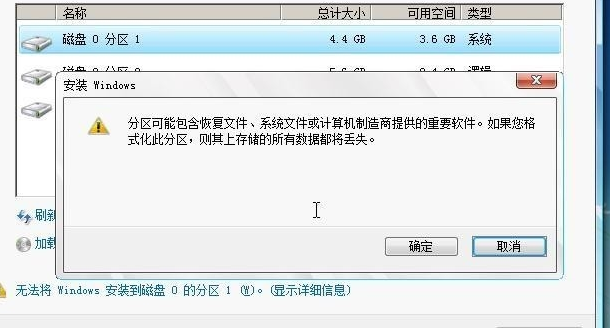
装系统电脑图解12
按照提示就可以了,完成安装
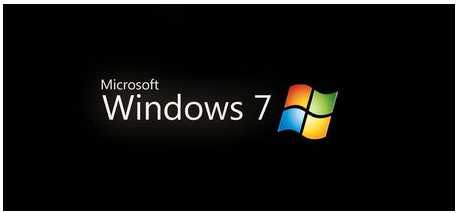
装系统电脑图解13
以上就是硬盘安装win7系统的方法了。
Copyright ©2018-2023 www.958358.com 粤ICP备19111771号-7 增值电信业务经营许可证 粤B2-20231006